VSCode可通过设置调整行号显示模式,打开设置搜索line numbers,将Editor: Line Numbers设为on、relative、interval或off;也可在settings.json中添加"editor.lineNumbers": "relative"等方式修改,保存后生效,按需选择模式提升编码效率。
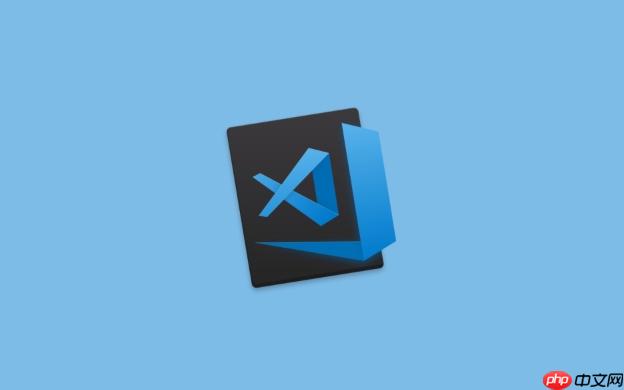
VSCode 默认支持显示行号,但你可以自定义行号的显示方式来满足阅读或开发习惯。行号设置主要通过编辑器配置实现,调整方法简单直接。
如果行号未显示,先确认是否被关闭。可通过以下方式开启:
VSCode 提供多种行号显示格式,可在同一设置项中切换:
你也可以在 settings.json 中手动设置,操作更灵活:
保存后立即生效。可将值替换为上述任意模式。
基本上就这些。根据你的浏览习惯选择合适的行号模式,比如用 relative 更方便跳转,on 模式适合调试定位。设置不复杂,但能显著提升编码体验。以上就是如何为VSCode设置行号显示方式?的详细内容,更多请关注php中文网其它相关文章!

每个人都需要一台速度更快、更稳定的 PC。随着时间的推移,垃圾文件、旧注册表数据和不必要的后台进程会占用资源并降低性能。幸运的是,许多工具可以让 Windows 保持平稳运行。




Copyright 2014-2025 https://www.php.cn/ All Rights Reserved | php.cn | 湘ICP备2023035733号